Como escolher e usar tela verde para aulas online imersivas
Saiba como escolher e usar tela verde para aulas online, potencializando suas videoaulas com chroma key, iluminação adequada e kits acessíveis.
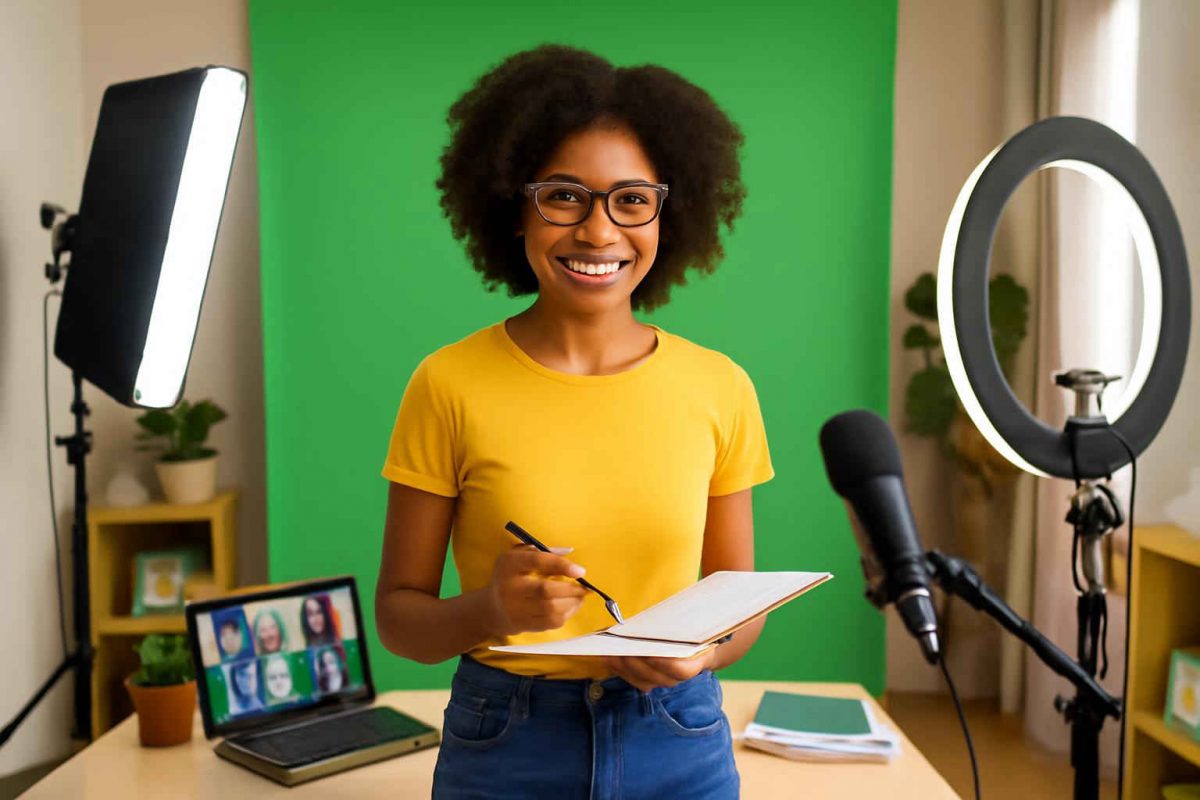
Em um cenário educacional cada vez mais digital, a tela verde para aulas online se tornou uma ferramenta essencial para professores que buscam elevar a qualidade de suas videoaulas. O uso do chroma key permite substituir o fundo real por ambientes virtuais, gráficos e animações, criando um conteúdo imersivo e profissional. Se você está procurando um kit de tela verde acessível ou quer aprender a otimizar sua montagem, este guia completo vai ajudar você em cada etapa do processo.
O que é e como funciona o chroma key em videoaulas
O chroma key é uma técnica de pós-produção de vídeo que permite remover uma cor específica do background (geralmente verde ou azul) e substituí-la por qualquer outra imagem ou vídeo. Originalmente usada em transmissões televisivas e produções cinematográficas, essa tecnologia está cada vez mais presente em ambientes educacionais, especialmente em plataformas de ensino remoto.
Princípios do chroma key
No chroma key, a cor da tela (fundo) deve ser uniforme, sem sombras ou dobras. A câmera captura a cena, e um software identifica a tonalidade verde para “chavear” (remover) esse fundo. Em seguida, é possível inserir slides, vídeos, animações ou até cenários 3D, tornando a apresentação mais dinâmica e envolvente.
Vantagens do chroma key para educadores
- Flexibilidade: possibilita alternar entre múltiplos cenários sem trocar de ambiente físico.
- Interatividade: insira elementos gráficos que reforcem o conteúdo didático.
- Profissionalismo: oferece acabamento de alta qualidade, semelhante a estúdios de TV.
Para professores que já utilizam duas webcams ou montaram um estúdio de gravação, integrar a tela verde ao fluxo de trabalho é o próximo passo para criar aulas realmente memoráveis.
Critérios na hora de escolher uma tela verde
Ao buscar uma tela verde para aulas online, é fundamental avaliar características que impactam diretamente no resultado visual e na praticidade de uso. Veja abaixo os principais pontos que você deve considerar antes de adquirir o seu kit:
Material e tamanho adequados
As opções de tela verde variam entre tecido, vinil e pintura para paredes. Tecidos são mais acessíveis e fáceis de guardar, mas podem amarrotar, criando sombras indesejadas. O vinil, embora seja mais caro, oferece superfície lisa e resistente. Já a pintura de parede garante uniformidade total, mas não é portátil.
Tipo de suporte e montagem
Alguns kits incluem suportes ajustáveis, que facilitam a fixação em tripés ou são montados diretamente em paredes e tetos. Avalie o espaço disponível em sua sala ou home office para escolher um suporte que não limite seu ângulo de câmera e permita ajustes rápidos durante as aulas.
Portabilidade e armazenamento
Professores que fazem transmissões em diferentes ambientes devem optar por telas retráteis ou que possam ser dobradas e armazenadas em bolsas de transporte. Verifique também o peso total do kit, garantindo que seja prático para deslocamentos.
Iluminação ideal para tela verde
Uma iluminação uniforme é crucial para que o fundo verde seja reconhecido corretamente pelo software. Qualquer sombra ou variação de tom compromete o efeito do chroma key. Confira as melhores práticas de iluminação:
Luzes principais e de preenchimento
Utilize duas fontes de luz principais (key lights) posicionadas à esquerda e à direita da tela, apontadas diretamente para o fundo. Isso garante uniformidade. Em seguida, instale uma luz de preenchimento (fill light) para eliminar sombras residuais. Um ring light pode ser usado para iluminar o rosto do professor sem interferir no fundo.
Temperatura de cor e controle de brilho
Escolha lâmpadas com temperatura entre 5.500 K e 6.500 K, próxima à luz do dia. Evite misturar diferentes temperaturas de cor para não criar nuances que prejudiquem o recorte. Ajuste o brilho para que o fundo fique bem iluminado, mas sem “estourar” o verde, o que também pode causar problemas na extração do chroma.
Evite reflexos e sombras indesejadas
O posicionamento das luzes deve evitar reflexos no material da tela. Se notar pontos muito claros ou escuros, reposicione os equipamentos ou utilize difusores para uniformizar a luminosidade.
Softwares e configurações para usar tela verde
Para aplicar o chroma key em suas aulas online, você precisará de softwares que suportem essa funcionalidade. Veja as soluções mais populares e como configurá-las:
OBS Studio
O OBS Studio é gratuito e bastante flexível. Após adicionar a fonte de vídeo da câmera, clique em “Filtros” e selecione “Chroma Key”. Ajuste os parâmetros de similaridade, suavização e contraste até obter um recorte limpo. É possível inserir cenas com slides, navegadores e até vídeos pré-gravados.
Zoom e Google Meet
Ambas as plataformas suportam planos de fundo virtuais. No Zoom, acesse “Configurações” > “Plano de Fundo e Filtros” e selecione sua tela verde. No Google Meet, clique em “Mais opções” > “Alterar plano de fundo” e ative o modo chroma key. Embora menos personalizáveis que o OBS, são rápidos para configurações básicas.
Ferramentas online e plugins
Existe uma variedade de extensões e serviços online que realizam o chroma key diretamente no navegador, sem instalação adicional. Pesquise por termos como “chroma key online” e teste diferentes opções para verificar a qualidade do recorte e consumo de CPU.
Passo a passo para montar e usar sua tela verde em aulas online
Seguindo um fluxo organizado, você garante maior agilidade na preparação do cenário e minimiza erros durante a transmissão. Acompanhe este passo a passo:
1. Posicione o suporte e a tela
Monte o tripé ou suporte de parede, estenda o tecido ou vinil de forma plana, sem dobras. Se necessário, utilize prendedores ou clips para manter o material esticado.
2. Instale a iluminação
Posicione as key lights e fill light conforme descrito na seção anterior. Teste diferentes ângulos até encontrar a iluminação mais uniforme no fundo e no rosto do professor.
3. Configure a câmera e o software
Conecte a webcam ou câmera profissional ao computador. No OBS Studio ou na plataforma escolhida, ative o filtro de chroma key e ajuste os parâmetros até obter um recorte sem “fantasmas”.
4. Teste com cenários e elementos gráficos
Adicione slides, vídeos e animações como segundo plano. Realize gravações de teste para avaliar a fluidez e a qualidade da composição. Aproveite para criar transições que destaquem pontos-chave da aula.
5. Realize ajustes finais e grave
Verifique áudio, enquadramento e evite objetos verdes na cena além do fundo. Após a preparação, sua aula estará pronta para ir ao ar.
Dicas de manutenção e otimização
Para prolongar a vida útil do seu kit de tela verde e manter a qualidade das aulas, adote boas práticas de cuidado e organização:
Limpeza e armazenamento do tecido
Lave o tecido conforme instruções do fabricante, se necessário. Evite produtos químicos agressivos que possam desbotar o verde. Após o uso, dobre-o de maneira ordenada ou enrole, guardando em local seco e protegido da luz direta.
Verificação periódica de equipamentos
Faça check-up em luzes, cabos e suportes para evitar falhas durante as transmissões. Substitua lâmpadas queimadas ou com variações de cor e ajuste tripés que possam ficar instáveis.
Acessórios essenciais
- Clipes e prendedores resistentes
- Difusores para softboxes
- Extensões e organizadores de cabos
Com esses cuidados, você garante aulas online com qualidade de estúdio e reduz imprevistos na hora da transmissão.
Conclusão
Investir em uma tela verde para aulas online é um passo estratégico para professores que desejam diversificar o conteúdo e aumentar o engajamento dos alunos. Desde a escolha do material e do suporte até a configuração de iluminação e software, cada etapa contribui para um resultado final profissional. Aproveite para conferir diferentes kits de tela verde e torne suas videoaulas inesquecíveis!

